Hoe Verander Ik Mijn Wifi Naar 2.4 Ghz? Volg Deze Eenvoudige Stappen!
NỘI DUNG BÀI VIẾT
How To Set Up A Smart Home Device On A 2.4 Ghz Network
Keywords searched by users: hoe verander ik mijn wifi naar 2.4 ghz wifi 2.4 ghz instellen android, wifi 2.4 ghz instellen op telefoon, wifi 2,4 ghz instellen iphone, wifi 2.4 ghz instellen samsung, wifi 2.4 ghz instellen samsung a52, hoe van 5 ghz naar 2.4 ghz, hoe kan je zien of je wifi 2.4 ghz is, modem wifi 2.4 ghz
Hoe verander ik mijn wifi naar 2.4 GHz?
Wifi-verbindingen spelen een essentiële rol in ons dagelijks leven, vooral nu steeds meer mensen vanuit huis werken en studeren. Een goede wifi-ontvangst is cruciaal voor een soepele internetervaring. Als je problemen ondervindt met je wifi-signaal of de snelheid ervan, kan het veranderen van de wifi-frequentie naar 2.4 GHz een oplossing zijn. In dit artikel zullen we uitleggen hoe je dit kunt doen op verschillende routers en apparaten. We zullen ook enkele veelgestelde vragen beantwoorden om je te helpen het beste uit je wifi-verbinding te halen.
Wat is het verschil tussen 2.4 GHz en 5 GHz wifi?
Voordat we ingaan op het veranderen van de wifi-frequentie, is het belangrijk om het verschil tussen 2.4 GHz en 5 GHz wifi te begrijpen. Het belangrijkste verschil tussen deze twee frequenties is de snelheid en het bereik.
De 2.4 GHz wifi-frequentie heeft een groter bereik en kan doordringen door muren en andere obstakels. Dit maakt het ideaal voor grotere huizen of kantoren waar het wifi-signaal in alle kamers moet worden ontvangen. Het nadeel van 2.4 GHz is dat het gevoeliger is voor interferentie van andere draadloze apparaten, zoals magnetrons en draadloze telefoons. Hierdoor kan de snelheid van het wifi-signaal lager zijn in drukbevolkte gebieden.
De 5 GHz wifi-frequentie heeft een korter bereik, maar biedt hogere snelheden. Het is ideaal voor situaties waarin meerdere apparaten gelijktijdig verbonden zijn en hoge bandbreedte vereisen, zoals streaming van video’s in hoge resolutie of online gaming. 5 GHz wifi is echter gevoeliger voor interferentie van fysieke obstakels, zoals muren en deuren.
Controleer de wifi-frequentie van je router
Voordat je de wifi-frequentie kunt veranderen, moet je controleren of je router beide frequenties ondersteunt. Volg deze stappen om de wifi-frequentie van je router te controleren:
- Sluit je computer aan op het wifi-netwerk van de router.
- Open een webbrowser en typ het standaard IP-adres van de router in de adresbalk. Dit adres is meestal “192.168.1.1” of “192.168.0.1”, maar kan verschillen afhankelijk van het routermodel.
- Meld je aan bij de routerconfiguratiepagina met je gebruikersnaam en wachtwoord. Deze referenties vind je meestal op een sticker op de router zelf.
- Zoek in de routerinstellingen naar een sectie met de naam “Wireless Settings” of iets vergelijkbaars.
- In deze sectie vind je informatie over de wifi-frequentie(s) die je router ondersteunt. Mogelijk zie je opties voor zowel 2.4 GHz als 5 GHz.
Als je router niet beide frequenties ondersteunt, kun je wifi-extenders gebruiken om het bereik van je wifi-signaal te vergroten. Deze apparaten kunnen het wifi-signaal naar andere delen van het huis uitbreiden en bieden vaak de mogelijkheid om te schakelen tussen 2.4 GHz en 5 GHz.
Hoe verander je de wifi-frequentie naar 2.4 GHz op een standaardrouter?
Als je een standaardrouter hebt die zowel 2.4 GHz als 5 GHz ondersteunt, volg dan deze stappen om de wifi-frequentie naar 2.4 GHz te wijzigen:
- Open een webbrowser en typ het standaard IP-adres van de router in de adresbalk.
- Meld je aan bij de routerconfiguratiepagina met je gebruikersnaam en wachtwoord.
- Zoek naar de sectie met de naam “Wireless Settings” of iets vergelijkbaars.
- Binnen deze sectie moet je een optie vinden om de wifi-frequentie in te stellen. Kies hier voor de 2.4 GHz-optie.
- Sla de wijzigingen op en wacht tot de router opnieuw is opgestart.
Nadat de router opnieuw is opgestart, zal het wifi-netwerk alleen beschikbaar zijn op de 2.4 GHz-frequentie. Vergeet niet dat dit ook de snelheid van je wifi-verbinding kan beïnvloeden, vooral als je veel draadloze apparaten tegelijk gebruikt.
Hoe verander je de wifi-frequentie naar 2.4 GHz op een modem van KPN?
Als je een modem van KPN gebruikt, volg dan deze stappen om de wifi-frequentie naar 2.4 GHz te wijzigen:
- Open een webbrowser en typ “http://192.168.2.254” in de adresbalk.
- Meld je aan bij de modemconfiguratiepagina met je gebruikersnaam en wachtwoord.
- Ga naar de sectie “Wifi” of iets vergelijkbaars.
- Zoek naar een optie om de wifi-frequentie te wijzigen en selecteer 2.4 GHz.
- Sla de wijzigingen op en wacht tot de modem opnieuw is opgestart.
Op dezelfde manier als bij een standaardrouter zal het wifi-netwerk na het opnieuw opstarten alleen beschikbaar zijn op de 2.4 GHz-frequentie.
Hoe verander je de wifi-frequentie naar 2.4 GHz op een Hihome-apparaat?
Als je een Hihome-apparaat gebruikt, volg dan deze stappen om de wifi-frequentie naar 2.4 GHz te wijzigen:
- Begin met het controleren van de documentatie of de website van de fabrikant van het Hihome-apparaat. Hierin staan specifieke instructies voor het wijzigen van de wifi-frequentie.
- Over het algemeen kun je de wifi-frequentie op een Hihome-apparaat wijzigen via de bijbehorende app. Open de app en ga naar de wifi-instellingen.
- Zoek naar een optie om te schakelen tussen 2.4 GHz en 5 GHz en selecteer 2.4 GHz.
- Sla de wijzigingen op en wacht tot het Hihome-apparaat opnieuw verbinding maakt met het wifi-netwerk.
Elk Hihome-apparaat kan iets afwijken, dus zorg ervoor dat je de specifieke instructies van de fabrikant volgt om de wifi-frequentie succesvol te wijzigen.
Hoe schakel je 5 GHz wifi uit op een T-Mobile-modem?
Als je een T-Mobile-modem hebt en de 5 GHz wifi wilt uitschakelen, volg dan deze stappen:
- Open een webbrowser en typ “http://192.168.1.1” in de adresbalk.
- Meld je aan bij de modemconfiguratiepagina met je gebruikersnaam en wachtwoord.
- Als je de 5 GHz wifi wilt uitschakelen, zoek dan naar een sectie met de naam “Wireless Settings” of iets vergelijkbaars.
- Zoek naar een optie om de 5 GHz wifi uit te schakelen en schakel deze uit.
- Sla de wijzigingen op en wacht tot de modem opnieuw is opgestart.
Na het opnieuw opstarten zal alleen de 2.4 GHz wifi beschikbaar zijn op je T-Mobile-modem.
Hoe schakel je 5 GHz wifi uit op een specifiek routermodel?
Elk routermodel kan verschillende stappen hebben voor het uitschakelen van 5 GHz wifi. Hier zijn algemene stappen die je kunt gebruiken:
- Open een webbrowser en typ het standaard IP-adres van de router in de adresbalk.
- Meld je aan bij de routerconfiguratiepagina met je gebruikersnaam en wachtwoord.
- Zoek naar de sectie met de naam “Wireless Settings” of iets vergelijkbaars.
- Zoek naar een optie om de 5 GHz wifi uit te schakelen en schakel deze uit.
- Sla de wijzigingen op en wacht tot de router opnieuw is opgestart.
De specifieke stappen kunnen variëren afhankelijk van het routermodel dat je gebruikt. Raadpleeg de handleiding van de router of de website van de fabrikant voor gedetailleerde instructies.
Veelgestelde vragen
1. Hoe stel ik 2.4 GHz wifi in op mijn Android-telefoon?
Om 2.4 GHz wifi in te stellen op een Android-telefoon, volg je deze stappen:
- Ga naar de instellingen van je Android-telefoon.
- Tik op “Netwerk en internet” en selecteer “Wifi”.
- Tik op het wifi-netwerk waarmee je wilt verbinden.
- Tik op “Geavanceerde opties” of iets vergelijkbaars.
- Zoek naar een optie om te schakelen tussen 2.4 GHz en 5 GHz en selecteer 2.4 GHz.
- Verbind met het wifi-netwerk en voer het wachtwoord in indien nodig.
Nu zal je Android-telefoon verbinding maken met het wifi-netwerk op 2.4 GHz.
2. Hoe stel ik 2.4 GHz wifi in op mijn iPhone?
Om 2.4 GHz wifi in te stellen op een iPhone, volg je deze stappen:
- Ga naar de instellingen van je iPhone.
- Tik op “Wifi”.
- Tik op het wifi-netwerk waarmee je wilt verbinden.
- Tik op “Configureer deze accessoire” of iets vergelijkbaars.
- Zoek naar een optie om te schakelen tussen 2.4 GHz en 5 GHz en selecteer 2.4 GHz.
- Verbind met het wifi-netwerk en voer het wachtwoord in indien nodig.
Je iPhone zal nu verbinding maken met het wifi-netwerk op 2.4 GHz.
3. Hoe kan ik zien of mijn wifi 2.4 GHz is?
Om te controleren of je wifi 2.4 GHz is, kun je deze stappen volgen:
- Open de wifi-instellingen op je apparaat (computer, telefoon, tablet, enz.).
- Zoek naar de naam van je wifi-netwerk.
- Als de naam van je wifi-netwerk een extensie heeft zoals “2.4G” of “2.4 GHz”, betekent dit dat je wifi-netwerk op 2.4 GHz is.
- Als je de frequentie van je wifi-netwerk niet kunt vinden in de netwerknaam, kun je controleren welke frequentie je apparaat gebruikt door naar de gedetailleerde informatie van het wifi-netwerk te kijken.
Deze stappen kunnen variëren afhankelijk van het apparaat dat je gebruikt, maar over het algemeen zullen de wifi-instellingen je de frequentie van het netwerk tonen.
4. Hoe kan ik mijn modem instellen voor 2.4 GHz wifi?
Om je modem in te stellen voor 2.4 GHz wifi, volg je de specifieke instructies van de fabrikant van je modem. Over het algemeen kun
Categories: Verzamelen 24 Hoe Verander Ik Mijn Wifi Naar 2.4 Ghz
Begin met het controleren van de router. Kijk op de router zelf of op de verpakking. Als er Dualband op staat, dan weet je dat je netwerk zowel 2,4GHz als 5GHz kan gebruiken. Als je er op het eerste gezicht niet uitkomt, zoek dan naar het modelnummer van de router op de website van de fabrikant.
- Log in op je router door het IP-adres uit stap 2 in te vullen in je webbrowser.
- Ga naar kanaalinstellingen in het routermenu.
- Zoek de regel met de naam ‘Kanaalselectie’ of ‘Channel Selection’.
- Als de kanaalkeuze op ‘automatisch’ staat dan verander je hem naar ‘handmatig’.
- Log je voor de eerste keer in laat dan het wachtwoord leeg.
- Klik op de knop [wifi] in de bovenste menubalk.
- Scroll in de lijst naar de optie [wifi Global Configuration]
- Selecteer bij “Channel’ het gewenste kanaal (2.4Ghz en 5 Ghz)
- Open je browser en ga naar 192.168.1.1.
- Log in. …
- Klik op Thuisnetwerk in het menu bovenin.
- Klik op WLAN-instellingen en vervolgens Basis instellingen.
- Verwijder het vinkje uit de selectievakjes naast WLAN 2.4 GHz inschakelen en schakel WLAN 5 GHz in.
- Klik op Opslaan.
Hoe Verander Ik 5Ghz Naar 2.4Ghz Kpn?
1. Maak verbinding met de Experia Box V10 door voor de eerste keer in te loggen. Laat het wachtwoordveld leeg.
2. Klik op de knop “wifi” in de bovenste menubalk.
3. Zoek in de lijst naar de optie “wifi Global Configuration”.
4. Selecteer het gewenste kanaal (2.4 GHz en 5 GHz) bij de “Channel” instelling.
Hoe Kan Je Zien Of Je Wifi 2.4Ghz Is?
Hoe Zet Ik Mijn Wifi Op 2.4Ghz T Mobile?
Om de wifi op je Thuis-T-Mobile-modem uit te schakelen, open je je browser en ga je naar 192.168.1.1. Log in met je gegevens. Klik vervolgens op Thuisnetwerk in het menu bovenaan de pagina. Selecteer daarna WLAN-instellingen en klik op Basis instellingen. Verwijder het vinkje naast ‘WLAN 2.4 GHz inschakelen’ en schakel WLAN 5GHz in. Klik op Opslaan om de wijzigingen op te slaan.
Hoe Zet Ik Mijn Iphone Op 2.4Ghz Wifi?
Samenvatting 47 hoe verander ik mijn wifi naar 2.4 ghz
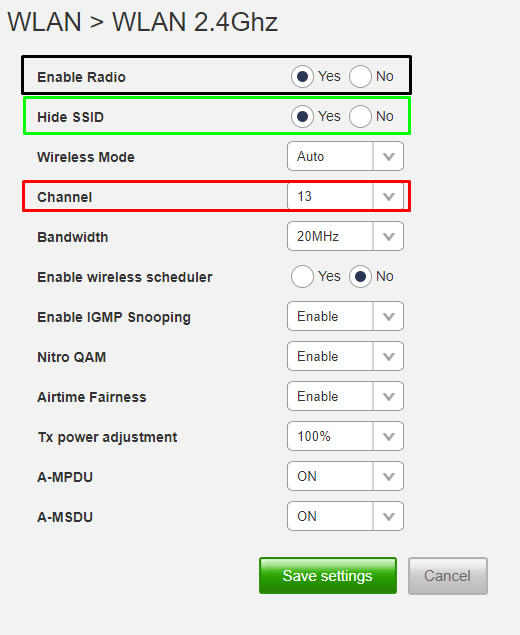
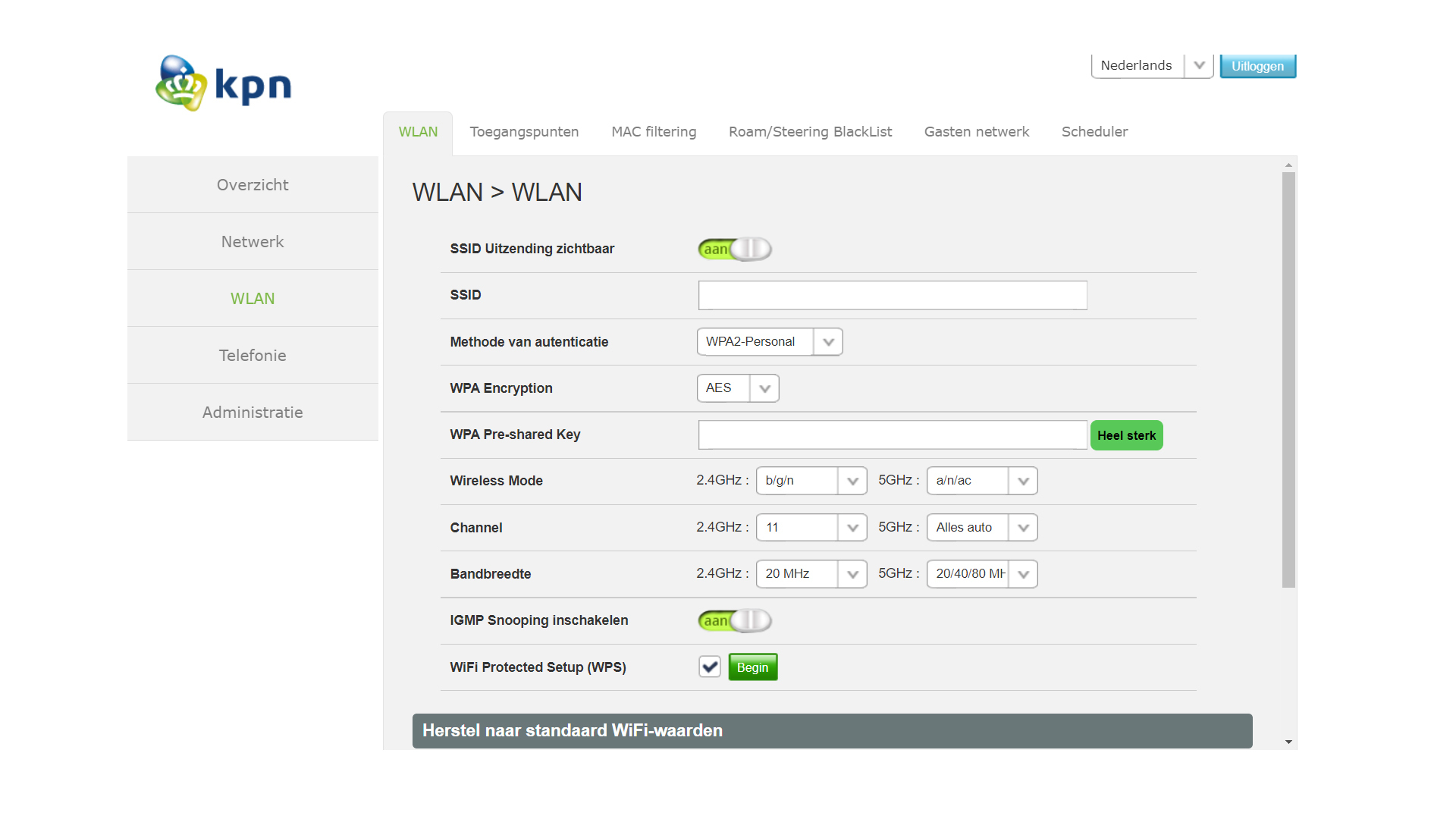
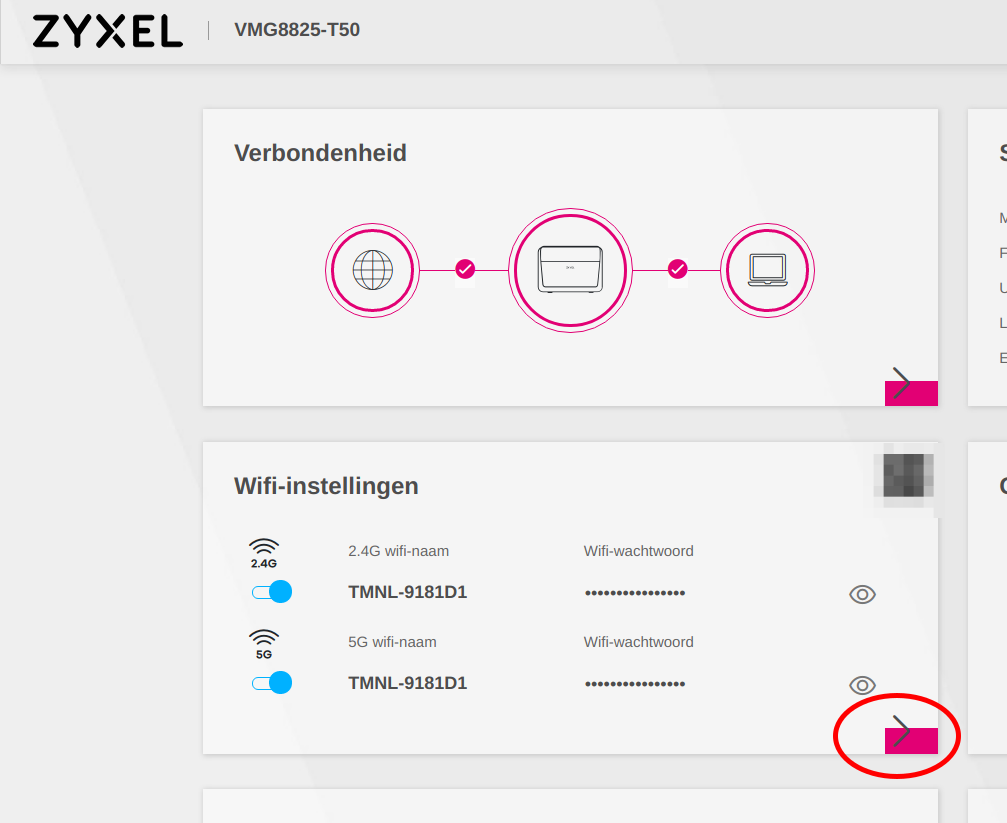
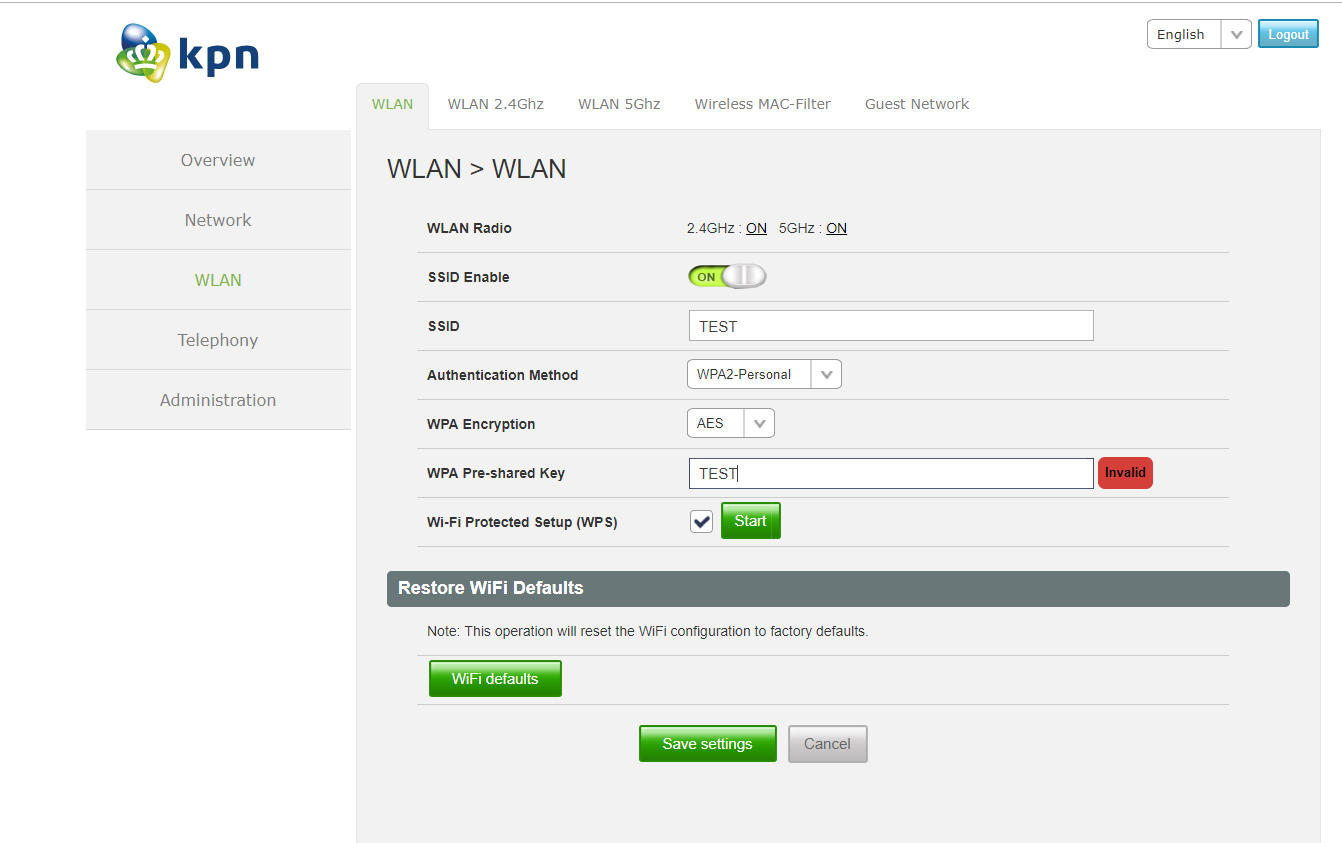


See more here: soyncanvas.vn
Learn more about the topic hoe verander ik mijn wifi naar 2.4 ghz.
- Thuiswerken? Verbeter je wifi-ontvangst – Consumentenbond
- Veranderen draadloze netwerkkanaal modem | KPN Zakelijk
- Hihome-producten en 2,4GHz en 5GHz Wi-Fi-netwerken
- Hoe wifi op Thuis-T-Mobile-modems uit te schakelen – Bitdefender
- Maximale compatibiliteit inschakelen voor persoonlijke hotspot – appletips
- 5GHz uitschakelen | KPN Community
See more: soyncanvas.vn/binnenland
